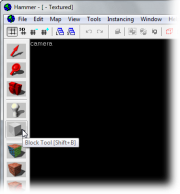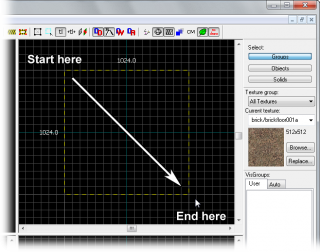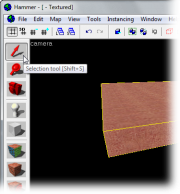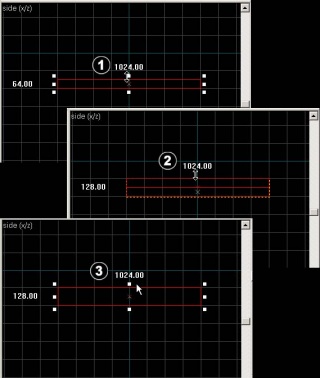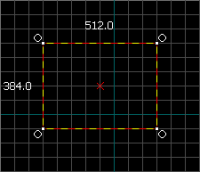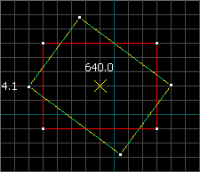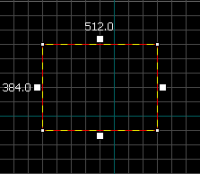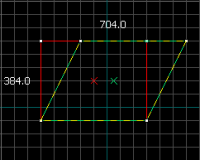Zh/Basic Construction: Difference between revisions
(→固体选取) |
m (Multipage removal) |
||
| (18 intermediate revisions by 9 users not shown) | |||
| Line 1: | Line 1: | ||
{{first room menu:zh-cn | {{LanguageBar|title = 基础建设}} | ||
{{first room menu:zh-cn}} | |||
== 固体 == | == 固体 == | ||
{{L|brush|固体}}是在起源引擎的所有地图中创建结构的基本单位。地板、墙面、天花板,等等这些非模型的几何体都由是固体构成的。 | |||
== 创建固体 == | == 创建固体 == | ||
[[ | [[File:hammer_blocktool.png|thumb|180px| '''图1''' 方块工具。]] | ||
#选择 | #选择{{L|Hammer Block Tool|方块工具}} [[File:hammer_block.png|28px]]。 | ||
#创造一只盒子,先在二维顶视图(默认情况下是右上角的窗口)中点击并拖拽鼠标设置固体大小,如图二。 | #创造一只盒子,先在二维顶视图(默认情况下是右上角的窗口)中点击并拖拽鼠标设置固体大小,如图二。 | ||
#按下回车键创建这个物体。另外也可以在固体内点击右键然后选择'''Create Object'''。 | #按下回车键创建这个物体。另外也可以在固体内点击右键然后选择'''Create Object'''。 | ||
'''注:'''如果在你的东西没有任何纹理时,要显示纹理的话,到相机视图中'''查看''' > '''3D Textured Polygons''' 。 | '''注:'''如果在你的东西没有任何纹理时,要显示纹理的话,到相机视图中'''查看''' > '''3D Textured Polygons''' 。 | ||
[[ | [[File:hammer_top2dview1.png|thumb|left|320px| '''图2''' 点击并拖拽创建固体。]] | ||
{{clr}} | |||
== 固体选取 == | == 固体选取 == | ||
[[ | [[File:hammer_selectiontool.png|thumb|left|180px|选择工具。]] | ||
点击 | 点击{{L|Hammer Selection Tool|选择工具}} [[File:hammer_select.png|28px]]。它用于提取对象群体中的某个对象或一组对象。激活'''选择工具'''后,在任意窗口点击固体可以将其标记为高亮。(二维窗口里请点击固体边缘或中心。在相机视图只要点击选取对象即可。) | ||
你应该发现了,被选的固体变成红色高亮状态,同时在二维视图中会出现八个白色控制点。这些控制点允许你对被选物进行旋转与形变操作。(见之后的'''缩放、旋转与倾斜''') | 你应该发现了,被选的固体变成红色高亮状态,同时在二维视图中会出现八个白色控制点。这些控制点允许你对被选物进行旋转与形变操作。(见之后的'''缩放、旋转与倾斜''') | ||
记住,固体就像是三维线条构成的盒子。把盒子压扁使其看上去像是一块薄板,再把它移动到相机的下方。把这个固体想象成一块立体的天花板、地板或是墙壁,光有它不能算完整的房间。需要6块固体才能制作一个房间。 | 记住,固体就像是三维线条构成的盒子。把盒子压扁使其看上去像是一块薄板,再把它移动到相机的下方。把这个固体想象成一块立体的天花板、地板或是墙壁,光有它不能算完整的房间。需要6块固体才能制作一个房间。 | ||
{{clr}} | |||
== 网格 == | == 网格 == | ||
| Line 29: | Line 31: | ||
网格的默认大小是64单位,这表示每格都以64单位分割。你可以按 <code>[</code> 和 <code>]</code> 键改变网格大小。 | 网格的默认大小是64单位,这表示每格都以64单位分割。你可以按 <code>[</code> 和 <code>]</code> 键改变网格大小。 | ||
* 点击'''更小网格'''图标[[ | * 点击'''更小网格'''图标[[File:hammer_SmallerGrid.png]]可以把网格减至之前的一半大小以增加调节精度。 | ||
* 点击'''更大网格'''图标[[ | * 点击'''更大网格'''图标[[File:hammer_LargerGrid.png]]]可以把网格增至之前的两倍大小以进行大比例调节。 | ||
要在有效地图中确定合适的刻度,请参考文章 | 要在有效地图中确定合适的刻度,请参考文章 | ||
{{L|Dimensions|尺度}}。 | |||
== 缩放、旋转与倾斜 == | == 缩放、旋转与倾斜 == | ||
[[ | [[File:hammer_brushheightediting.jpg|thumb|320px| 改变固体高度。]] | ||
'''缩放''' | '''缩放''' | ||
用 | 用{{L|Hammer Selection Tool|选择工具}}选取固体[[File:hammer_select.png|28px]]并将鼠标放在八个控制点中的某个上。这时指针会变成箭头,只是控制点可以操作的方向。 | ||
只要简单的点击并托转这些控制点就可以进行缩放。 | 只要简单的点击并托转这些控制点就可以进行缩放。{{clr}} | ||
'''旋转''' | '''旋转''' | ||
用 | 用{{L|Hammer Selection Tool|选择工具}}选取要旋转的对象[[File:hammer_select.png|28px]],然后再被选对象上点击一次。这时你应该会看到被选对象四角出现了圆圈。[[File:hammer_rotate1.png|thumb|200px|left|四角的圆圈表示对象已经可以旋转了。]] | ||
{{clr}} | |||
鼠标在任意二维视图中的圆圈上点击并拖拽以旋转对象。 | 鼠标在任意二维视图中的圆圈上点击并拖拽以旋转对象。 | ||
[[ | [[File:hammer_rotate2.png|thumb|200px|left|在任意二维视图中的圆圈上点击并拖拽以旋转对象。]] | ||
{{clr}} | |||
'''倾斜''' | '''倾斜''' | ||
用 | 用{{L|Hammer Selection Tool|选择工具}}选取你要倾斜的对象[[File:hammer_select.png|28px]],然后在被选对象上点击两次。你应该能看到被选对象四边的都出现了白色方块。[[File:hammer_skew1.png|thumb|200px|left|四边的白色方块表示该对象已经可以被倾斜了。]] | ||
{{clr}} | |||
把鼠标放在任意二维视图的白点上,然后点击并沿着坐标轴方向拖拽以倾斜对象。 | 把鼠标放在任意二维视图的白点上,然后点击并沿着坐标轴方向拖拽以倾斜对象。 | ||
[[ | [[File:hammer_skew2.png|thumb|200px|left|在任意二维视图中点击并拖拽以倾斜对象。]] | ||
{{clr}} | |||
{{ | |||
{{ | {{Navbar|View Navigation|Your First Map|Creating a Room}} | ||
{{ | {{ACategory|Level Design}} | ||
{{ACategory|Tutorials}} | |||
Latest revision as of 05:06, 12 July 2024
固体
固体是在起源引擎的所有地图中创建结构的基本单位。地板、墙面、天花板,等等这些非模型的几何体都由是固体构成的。
创建固体
- 选择方块工具
 。
。 - 创造一只盒子,先在二维顶视图(默认情况下是右上角的窗口)中点击并拖拽鼠标设置固体大小,如图二。
- 按下回车键创建这个物体。另外也可以在固体内点击右键然后选择Create Object。
注:如果在你的东西没有任何纹理时,要显示纹理的话,到相机视图中查看 > 3D Textured Polygons 。
固体选取
点击选择工具 ![]() 。它用于提取对象群体中的某个对象或一组对象。激活选择工具后,在任意窗口点击固体可以将其标记为高亮。(二维窗口里请点击固体边缘或中心。在相机视图只要点击选取对象即可。)
。它用于提取对象群体中的某个对象或一组对象。激活选择工具后,在任意窗口点击固体可以将其标记为高亮。(二维窗口里请点击固体边缘或中心。在相机视图只要点击选取对象即可。)
你应该发现了,被选的固体变成红色高亮状态,同时在二维视图中会出现八个白色控制点。这些控制点允许你对被选物进行旋转与形变操作。(见之后的缩放、旋转与倾斜)
记住,固体就像是三维线条构成的盒子。把盒子压扁使其看上去像是一块薄板,再把它移动到相机的下方。把这个固体想象成一块立体的天花板、地板或是墙壁,光有它不能算完整的房间。需要6块固体才能制作一个房间。
网格
所有二维视图中都会显示网格。默认情况下所有对象都会对齐到网格。你也可以关闭此功能,不过如果保留此功能可以更好地防止你的地图出现漏洞或其他错误。
网格的默认大小是64单位,这表示每格都以64单位分割。你可以按 [ 和 ] 键改变网格大小。
要在有效地图中确定合适的刻度,请参考文章 尺度。
缩放、旋转与倾斜
缩放
用选择工具选取固体![]() 并将鼠标放在八个控制点中的某个上。这时指针会变成箭头,只是控制点可以操作的方向。
并将鼠标放在八个控制点中的某个上。这时指针会变成箭头,只是控制点可以操作的方向。
只要简单的点击并托转这些控制点就可以进行缩放。
旋转
用选择工具选取要旋转的对象![]() ,然后再被选对象上点击一次。这时你应该会看到被选对象四角出现了圆圈。
,然后再被选对象上点击一次。这时你应该会看到被选对象四角出现了圆圈。
鼠标在任意二维视图中的圆圈上点击并拖拽以旋转对象。
倾斜
用选择工具选取你要倾斜的对象![]() ,然后在被选对象上点击两次。你应该能看到被选对象四边的都出现了白色方块。
,然后在被选对象上点击两次。你应该能看到被选对象四边的都出现了白色方块。
把鼠标放在任意二维视图的白点上,然后点击并沿着坐标轴方向拖拽以倾斜对象。